excel如何设置时间格式
更新时间:2024-05-30 10:22:02作者:bianji
如何在excel中设置时间格式?下面就是在excel中设置时间格式的教程,一起来看看吧。
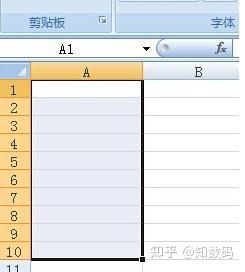


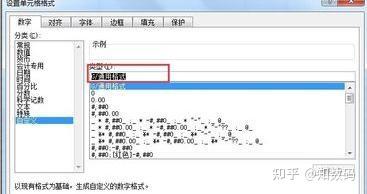

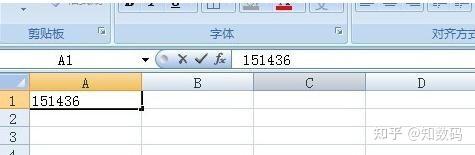
作者:知数码
链接:https://zhuanlan.zhihu.com/p/664720878
来源:知乎
著作权归作者所有。商业转载请联系作者获得授权,非商业转载请注明出处。
excel设置时间格式到分秒步骤:
首先选中需要输入时间的单元格,如下图:
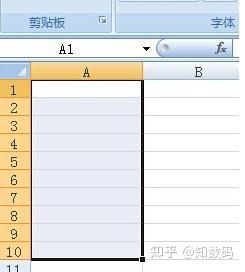
在选中的单元格处单击鼠标右键,选择设置单元格格式。

在对话框中,打开“设置单元格格式”,在“设置单元格格式”对话框中单击“自定义”,如下图:

删除“类型”下方文本框中的内容,如下图:
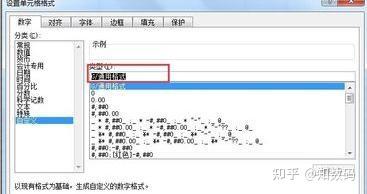
在”类型“下方的文本框中输入 00“:”00“:”并单击确定。
注意:此处的引号必须在英文状态输入法下输入。

在选中的单元格中输入时间,如需输入时间“15:14:36”,只在单元中输入“151436”即可,如下图:
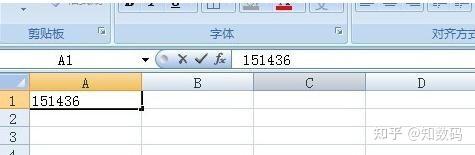
以上就是如何在excel中设置时间格式的全部内容了
作者:知数码
链接:https://zhuanlan.zhihu.com/p/664720878
来源:知乎
著作权归作者所有。商业转载请联系作者获得授权,非商业转载请注明出处。
- 上一篇: 笔记本电脑屏幕闪烁不停怎么回事 笔记本电脑闪屏修复方法
- 下一篇: 打印机脱机状态怎么恢复正常打印
excel如何设置时间格式相关教程
- excel时间格式怎么设置
- win7系统如何修改时间显示格式|win7设置时间格式的方法
- Win10时间格式怎么设置?Win10设置时间格式的方法
- excel底纹怎么设置颜色显示 excel表格如何设置底纹图案样式
- excel条件格式怎么设置 excel自定义条件格式教程
- excel调整字间距怎么设置 excel中的字间距如何调整
- win8如何设置自动关机时间|win8设置自动关机时间
- win10如何设置系统时间显示到秒|win10系统时间设置方法
- 电脑如何设置锁屏时间 锁屏时间设置在哪里
- 电脑待机时间怎么设置 如何设置电脑屏幕休眠时间
- 5.6.3737 官方版
- 5.6.3737 官方版
- Win7安装声卡驱动还是没有声音怎么办 Win7声卡驱动怎么卸载重装
- Win7如何取消非活动时以透明状态显示语言栏 Win7取消透明状态方法
- Windows11怎么下载安装PowerToys Windows11安装PowerToys方法教程
- 如何用腾讯电脑管家进行指定位置杀毒图解

